Quando tiramos uma foto e tentamos preservar aquele momento único e precioso, todos queremos que nossas fotos fiquem limpas e longe do fundo bagunçado. No entanto, incluir outras pessoas ou objetos indesejados em suas imagens é inevitável. Para resolver esse problema, compartilhamos muitas maneiras de mude o fundo das fotos no iPhone. Você pode fazer isso com o aplicativo Photo padrão no seu iPhone, usar o Keynote ou experimentar a ferramenta online com um clique. Se você deseja recortar objetos simplesmente por diversão ou para marketing, os três métodos cobrirão todos vocês. Por favor, leia-o para encontrar o método adequado para você.
Parte 1. Remova o fundo da foto do iPhone com o apagador de fundo
Embora a IA esteja se tornando cada vez mais inteligente, seria outra boa opção usar uma ferramenta online com tecnologia de IA para ajudá-lo com mais possibilidades ao alterar o fundo da foto no seu iPhone. Enquanto isso, uma ferramenta do navegador não ocupará o armazenamento do seu iPhone.
AVAide Image Background Eraser é uma ferramenta online gratuita e fácil de usar. Ajuda a remover qualquer parte da imagem, pois possui um botão de operação manual e oferece diversas cores de fundo. Vamos aprender em algumas etapas fáceis.
Passo 1Abra esta ferramenta AVAide Image Background Eraser no navegador do seu iPhone, como Safari, Chrome, etc, e carregue sua foto alvo. Para usuários como eu, gosto de fazer trabalhos finos no computador, que são mais precisos. Então, primeiro transferi a foto do meu iPhone para o meu laptop.
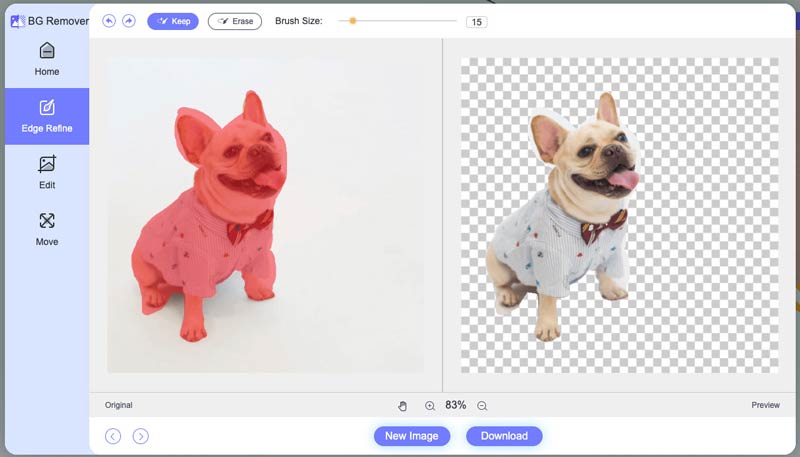
Passo 2A IA nesta ferramenta removerá automaticamente parte do plano de fundo para você. Mas se achar que não é suficiente ou quiser fazer ajustes detalhados, você pode aplicar o botão manual (em todos os tamanhos) na sua foto. O melhor é que você pode escolher Manter ou Apagar para melhor atender às suas necessidades.

etapa 3Você pode mude a cor de fundo da sua foto ou até mesmo adicione qualquer imagem de fundo de sua preferência nesta etapa com cliques fáceis, conforme mostrado abaixo.
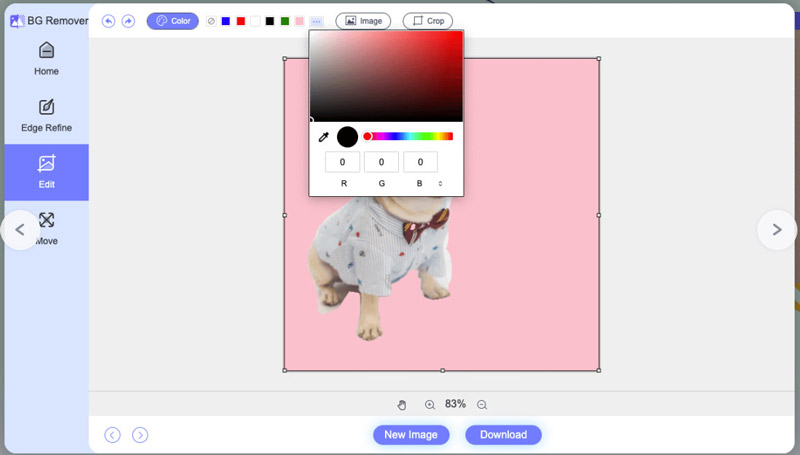
Passo 4Nesta página, você pode facilmente arrastar a imagem principal para a parte da página onde desejar. Além disso, você pode virar e girar a foto.
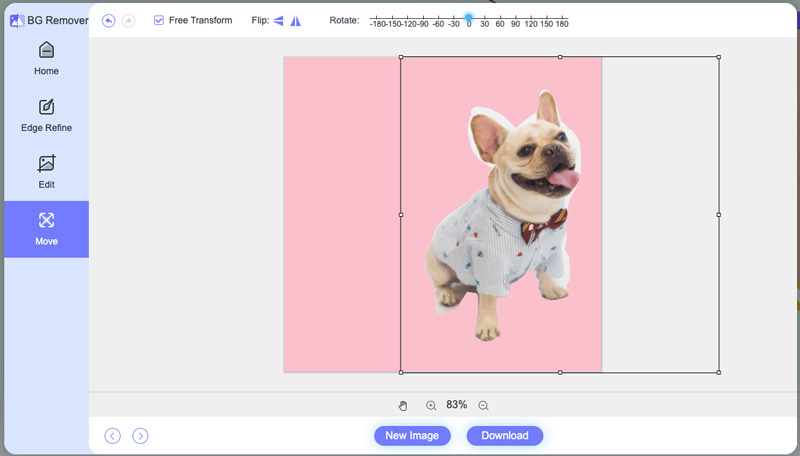
Etapa 5Por fim, clique em Download para obter a nova imagem.
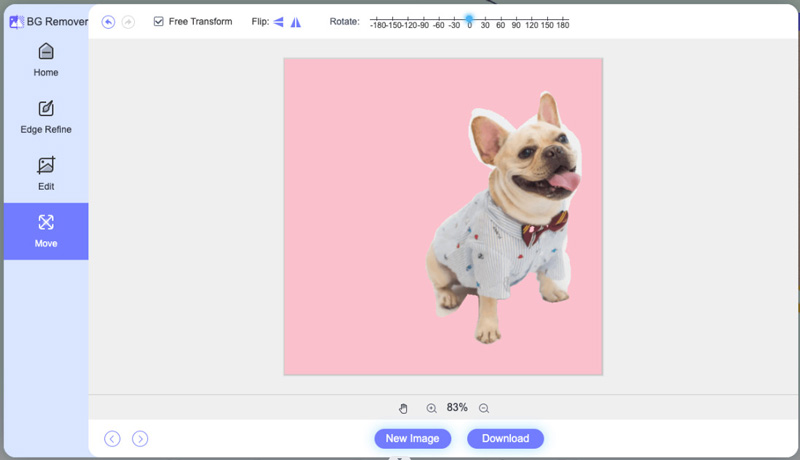
Parte 2. Alterar o fundo da foto nas fotos do iPhone
A abordagem mais fácil seria usar fotos do iPhone diretamente do iOS 16, embora só consiga realizar operações e resultados básicos.
Passo 1Abra o Fotos no seu iPhone e encontre a imagem da qual deseja alterar ou remover o fundo.
Passo 2Toque na parte que deseja manter imóvel por 2 segundos. Em seguida, você verá as opções Copiar, Adicionar adesivo e Compartilhar.
etapa 3Clique em Copiar e cole-o diretamente em aplicativos como Message. Ou, em vez de copiar, você pode clicar em Compartilhar e compartilhar em outros aplicativos do seu iPhone.
Passo 4Além disso, você pode tocar em Salvar imagem depois de tocar em Compartilhar.
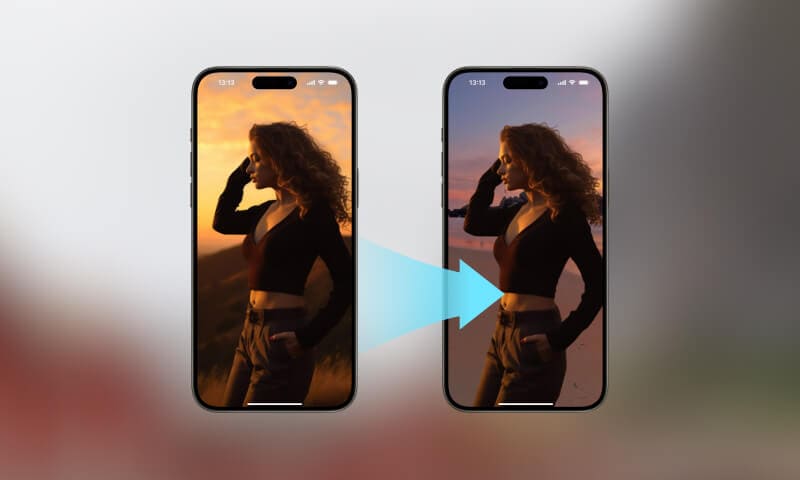
Parte 3. Edite o fundo da imagem no iPhone com Keynote
Experimente um aplicativo de edição de fundo de fotos se você precisar de mais do que a primeira abordagem e quiser torná-la mais sofisticada. Utilizar o aplicativo Keynote da própria Apple (geralmente pré-instalado) seria uma recomendação. Keynote é um aplicativo para fazer apresentações e também possui poderosos recursos de edição de fotos. Com ele, você pode alterar facilmente o fundo da imagem no iPhone.
Passo 1Abra o aplicativo Keynote no seu iPhone, crie um novo slide de apresentação e selecione um tema em branco ou um tema com o fundo desejado.
Passo 2Toque no ícone + para adicionar um novo slide. Escolha a imagem que deseja editar e insira-a no slide. Você pode alterar o tamanho e a posição da imagem com os dedos para caber no slide.
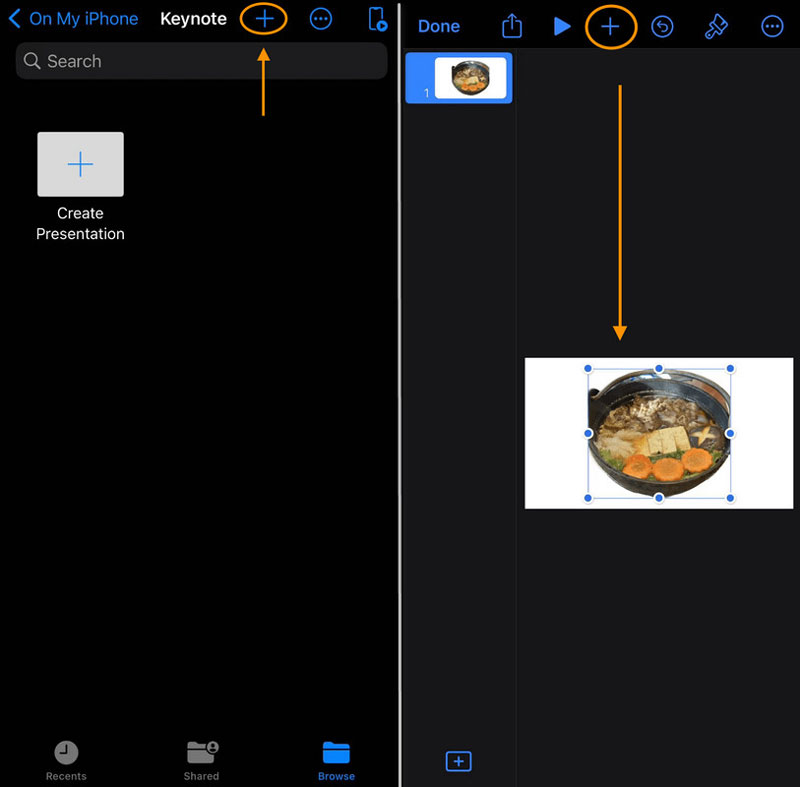
etapa 3Exporte o slide como uma imagem selecionando os três pontos... (três pontos) > Exportar > Imagens > escolha o formato de arquivo desejado (por exemplo, JPEG). Então, você obterá uma imagem com o novo plano de fundo baseado no tema do Keynote.
Parte 4. Perguntas frequentes sobre como alterar o plano de fundo das fotos no iPhone
Qual abordagem acima é a certa para mim?
Depende de suas necessidades. Por exemplo, se você só precisa separar o conteúdo principal da foto e compartilhá-lo diretamente nos chats, você pode escolher as abordagens 1 e 2. Mas se quiser ser mais criativo e esplêndido com ideias, a abordagem três é recomendada.
Tenho que pagar pelo apagador de fundo online?
Usá-lo é totalmente gratuito. Não requer registro e não adicionará marcas d’água à saída resultante.
Sempre preciso limpar o fundo da foto manualmente com o fundo da foto mais claro?
Na verdade não. Depois de enviar sua imagem para o apagador de fundo AVAide, sua IA incorporada removerá e removerá automaticamente mude o fundo das suas fotos.
Quais formatos de arquivo o apagador automático de fundo suporta?
A ferramenta de apagamento automático de fundo oferece suporte a vários formatos de arquivo, incluindo JPG, JPEG, PNG, GIF, SVG, BMP, TIFF e muito mais.
O Keynote está pré-instalado no iPhone?
Sim. Keynot vem pré-instalado na maioria dos modelos de iPhone. Caso não o tenha no seu iPhone, você pode baixá-lo gratuitamente na App Store.
Esta postagem apresenta três métodos para mude o fundo das fotos no iPhone. Para usuários de iPhone que usam iOS 16 ou posterior, você pode usar o aplicativo padrão Fotos ou Keynote. Se preferir não usar nenhum aplicativo, você pode tentar o conveniente removedor de fundo de IA online. Todos os três trocadores de fundo de imagem são gratuitos e fáceis de usar. Não importa a forma que você escolher, acredito que você aprendeu como remover e modificar o plano de fundo do seu iPhone com os tutoriais detalhados fornecidos.

Usa IA e tecnologia automatizada de remoção de fundo para capturar fundos complexos de JPG, JPEG, PNG e GIF.
TENTE AGORA



